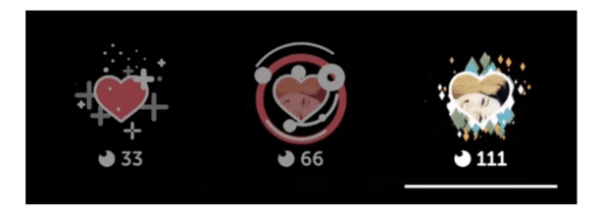Åpne en ledetekst eller terminal til en bestemt mappe i Windows, Mac eller Linux
Linux Vinduer Eple Helt Macos / / March 16, 2020
Sist oppdatert den

Jobber du med mapper og filer ofte i Kommando- eller terminalvinduet i Windows, Mac eller Linux? Du sparer tid ved å åpne den direkte i en bestemt mappe.
For å gå til en bestemt mappe på kommandolinjen, må du vanligvis bruke cd-kommandoen og vite nøyaktig den komplette banen til mappen du ønsker. Men det er en enklere måte. Du kan åpne et PowerShell-vindu, Command Prompt-vindu eller et terminalvindu for en bestemt mappe fra filbehandleren. I dag viser vi deg hvordan du gjør dette i Windows, Mac og Ubuntu Linux.
Windows 10
På Windows kan du trykke på Skift-tast og høyreklikk på en mappe for å åpne et PowerShell-vindu direkte til den mappen.
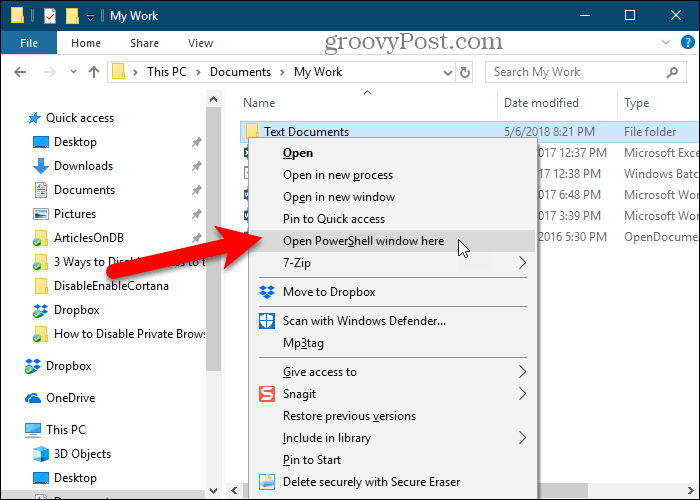
Eller du kan legg til 'Åpne kommandovinduet her' fra hurtigmenyen og bruk det til Åpne et ledetekstvindu til mappen.
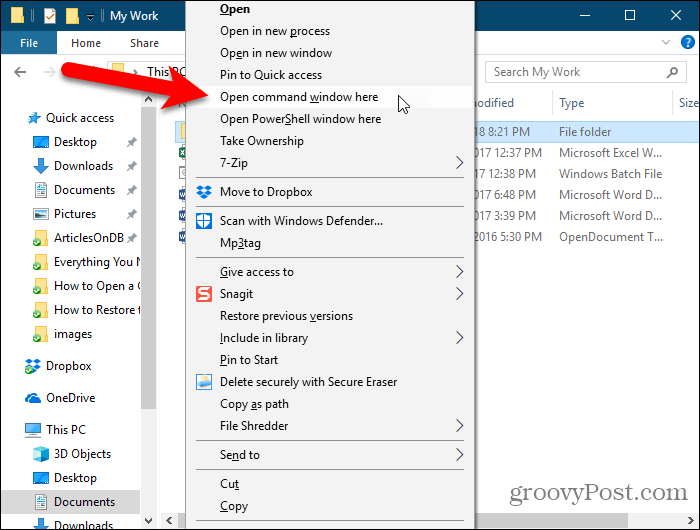
Artikkelen koblet til over viser deg også hvordan du legger til alternativet "Åpne kommandovinduet her" til hurtigmenyen når du er i en mappe.
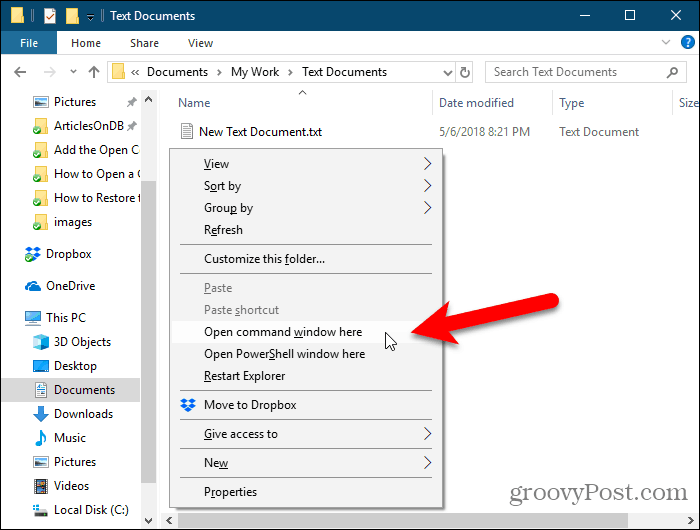
Et kommandoprompt (eller PowerShell) -vindu åpnes direkte til den valgte mappen.
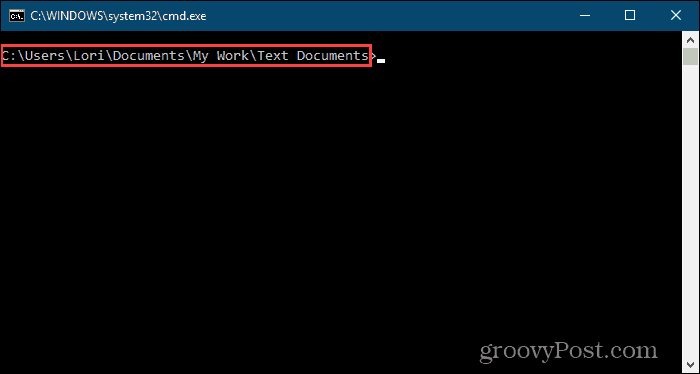
Mac os
Å åpne en Terminalvindu til en bestemt mappe fra Finder, må du sørge for at Ny terminal på mappen og Ny terminalfane i mappen tjenester er aktivert.
For å aktivere disse to tjenestene, velg Systemvalg fra Apple-menyen.
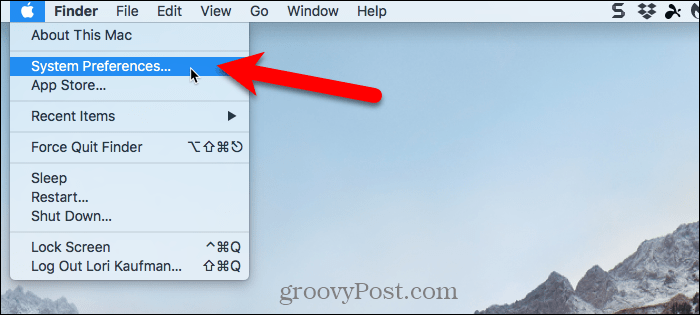
Klikk Tastatur på Systemvalg dialogboks.
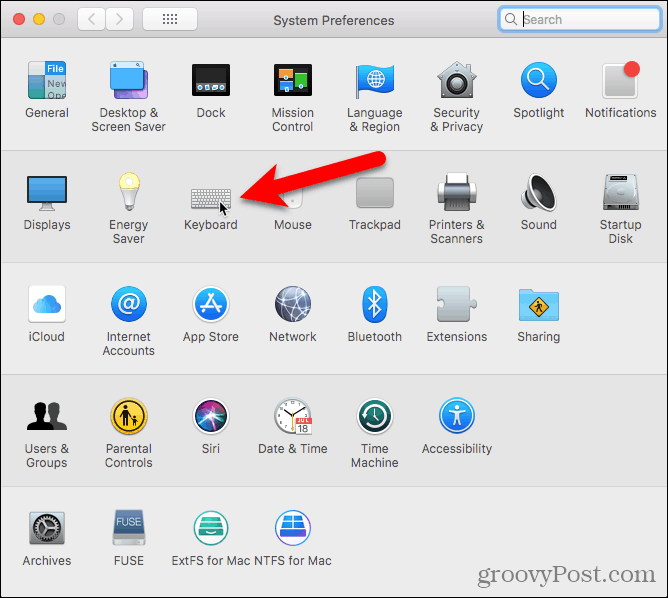
På Tastatur Klikk dialogboksen snarveier kategorien øverst og velg deretter tjenester til venstre.
Under Filer og mapper til høyre, sjekk Ny terminal på mappen og Ny terminalfane i mappen esker.
Du kan legge til snarveier til disse to tjenestene for å gjøre det raskere å åpne et terminalvindu i en mappe. Klikk Ingen til høyre for tjenesten du vil legge til en snarvei til.
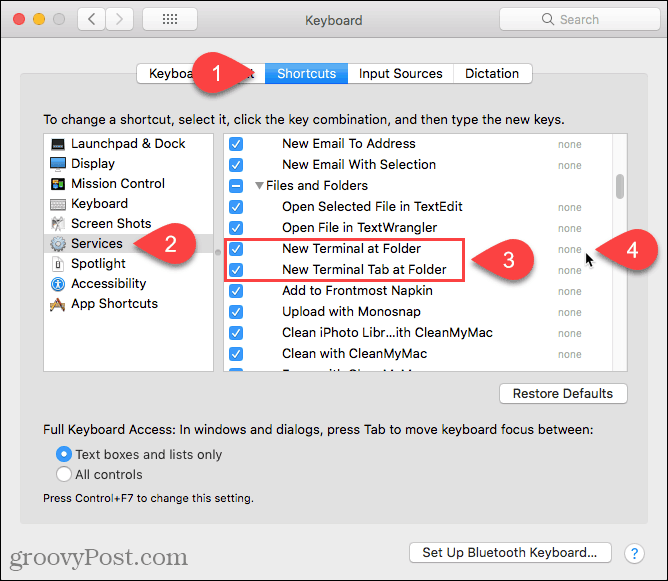
Klikk Legg til snarvei og trykk deretter snarveien du vil bruke for tjenesten. Forsikre deg om at du velger en snarvei som ikke brukes av systemet. Vi fant det vanskelig å finne en unik snarvei fordi det allerede er satt opp så mange snarveier i macOS.
Det kan også hende du må klikke Legg til snarvei igjen og trykk deretter på Tast inn for å få snarveien til å feste seg.
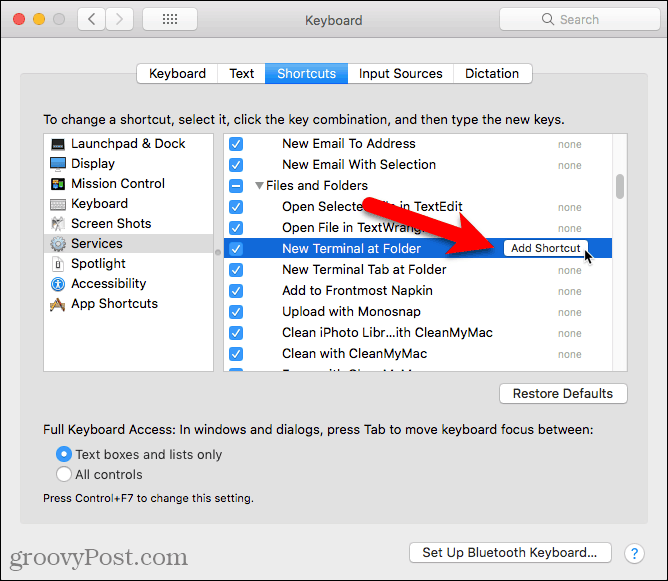
Hvis du vil åpne et terminalvindu fra en mappe i Finder, navigerer du til mappen du ønsker. Ikke gå inn i mappen.
Velg mappen, høyreklikk på den og gå til Tjenester> Ny terminal i mappen for å åpne et nytt terminalvindu til den valgte mappen. Hvis du vil åpne en ny fane i et åpent terminalvindu, gå til Tjenester> Ny terminalfane i mappen på høyreklikk-menyen. Åpne en ny fane i et eksisterende terminalvindu krever at vinduet er aktivt, ikke minimert.
Hvis du setter opp snarveier for de to alternativene, velger du mappen og trykker snarveien for alternativet du vil bruke.
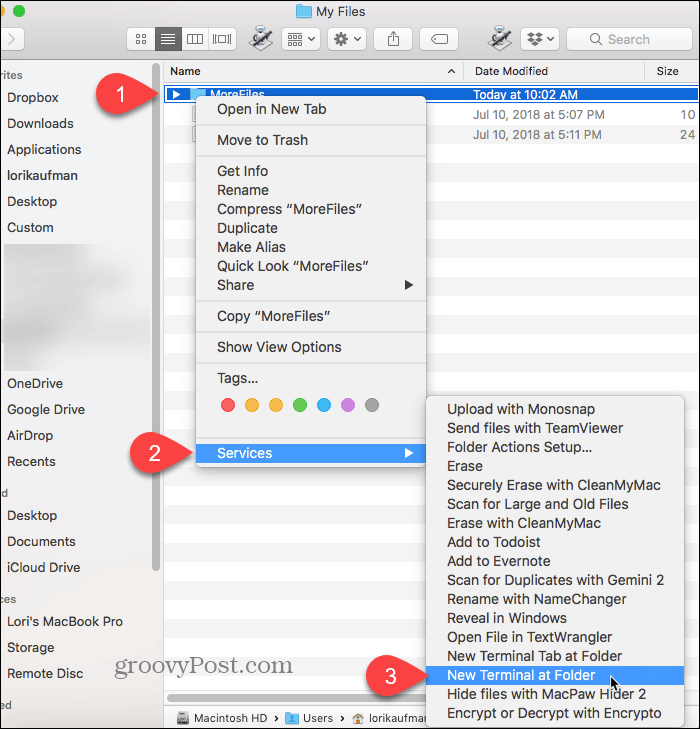
Et nytt terminalvindu åpnes direkte til den valgte mappen hvis du valgte Ny terminal på mappen alternativ.
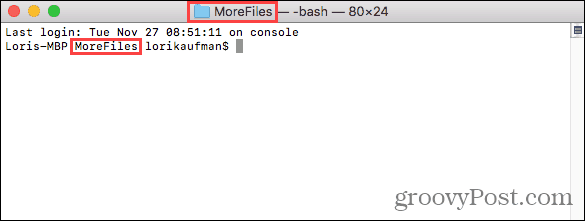
Valg av Ny terminalfane i mappen alternativet åpner en ny fane i det aktive terminalvinduet direkte til den valgte mappen.
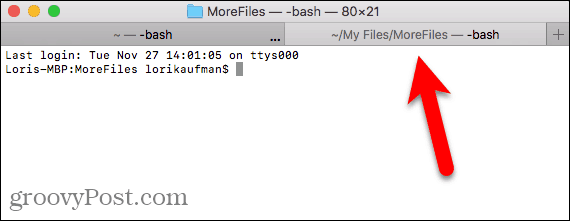
For å fjerne Ny terminal alternativer fra tjenester menyen, gå tilbake til Apple-meny> Systemvalg> Tastatur> Snarveier> Tjenester og fjern merket for de to alternativene til høyre.
Linux
Her bruker jeg Ubuntu for å åpne et terminalvindu til en bestemt mappe i Linux. Prosedyren kan variere litt på andre Linux-distros som Linux Mint, Zorin, og Fedora.
Åpne filer app (som tidligere het Nautilus), fra venstre sidefelt. Gå til mappen du vil åpne i et terminalvindu, men ikke gå inn i mappen.
Velg mappen, høyreklikk på den, og velg deretter Åpent i terminal.
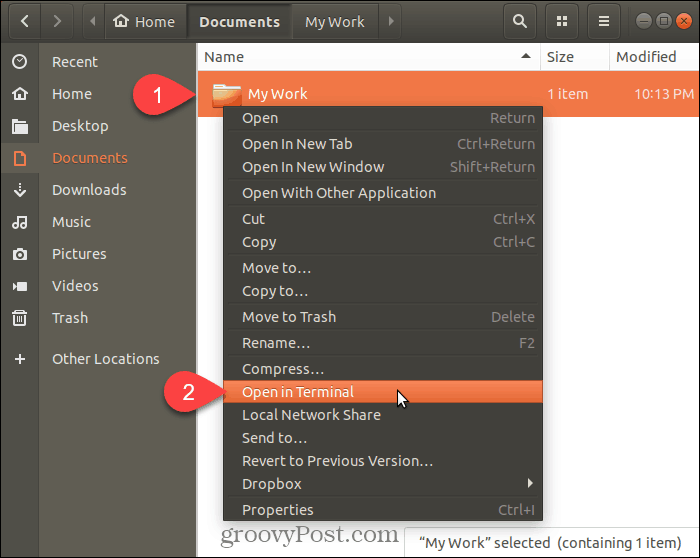
Et nytt terminalvindu åpnes direkte til den valgte mappen.
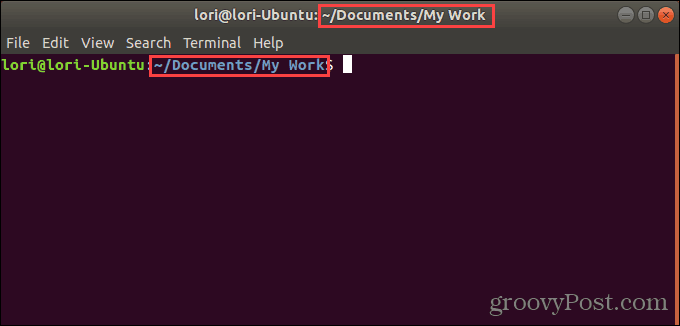
Spar tid ved å navigere til mapper i et kommando- eller terminalvindu
Du kan bruk cd-kommandoen for å navigere til en mappe på alle tre systemene. Du kan også kopiere en full sti til en mappe og lime den inn i vinduet Kommando eller terminal. Men hvis du gjør det, må du huske å sette inn riss foran alle mellomrommene i banen.
Men alternativene vi viste deg her er enklere og raskere. Og hvis du jobber med mapper og filer ofte i Kommando- eller terminalvinduet, vil du spare tid og være mer produktiv.